삼성의 갤럭시 S24 시리즈 출시는 역대급 출시입니다. 예뻐진 디자인과 높아진 성능, AI 기능으로 많은 사람들의 구매를 일으켰습니다. 다만 S24시리즈가 출시한 지 얼마 되지 않아 어떤 앱을 사용하고 어떤 기능이 있는지 잘 모를 수 있는데요
그래서 이번글은 갤럭시 S24 시리즈 필수 설정 및 앱을 추천해 드리겠습니다.
갤럭시 S24 설정 추천을 통해 S24를 편하게 사용할 수 있을거에요

삼성의 S24 시리즈 출시는 출시 전부터 뜨거웠습니다. 그 이유 중 가장 큰 이유는 바로 AI 기능 때문인데요 삼성의 AI 기능을 통해 국적과 상관없이 실시간으로 통역하거나 문자를 할 수 있으며 사진편집 또한 자동보정을 통해 자연스러운 사진연출이 가능합니다.
그 밖의 갤럭시 S24 AI 기능을 자세히 알고 싶다면 One UI 6.1 업데이트를 참고해 주세요
One UI 6.1 업데이트 정리
저번 One UI 6.0 업데이트는 전화, 갤러리, 카메라, 날씨, 잠금화면, 빠른 설정 창 등 전반적으로 갤럭시 유저에게 필요한 기능을 업데이트했습니다. 이번 One UI 6.1의 업데이트는 갤럭시 S24 출시에
dailylifekorea.tistory.com
갤럭시 S24 설정, 필수 설정은 뭐가 있을까?
개인적으로 S24 시리즈의 필수 설정은 화질 변경, T전화, 위젯 설정, 전체화면 AOD, 긴급 SOS 등이 있습니다.
화질 변경
S24 플러스 또는 울트라의 경우 화질을 변경해야 합니다. 화질 변경방법은 설정 > 디스플레이 > 화면 해상도 > QHD+ 화질로 변경하시면 최대 화질로 볼 수 있습니다.
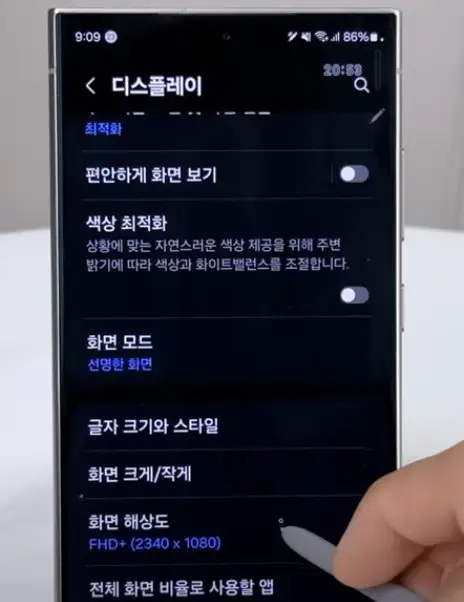
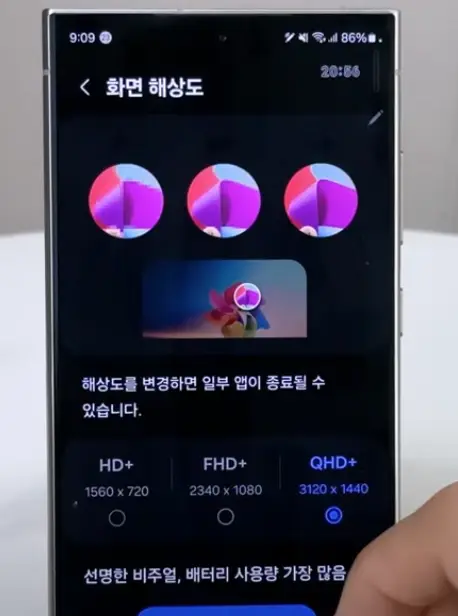

그리고 디스플레이 설정 > 글자 크기와 스타일에서 원하는 글자 크기로 조절할 수 있으며 글꼴을 다운받아 원하는 글자체로 바꿀 수 있습니다.
T전화
T전화를 통해 광고 스팸 전화를 사전 차단할 수 있으며 통화 자동 녹음을 통해 불합리한 일을 예방할 수 있습니다.
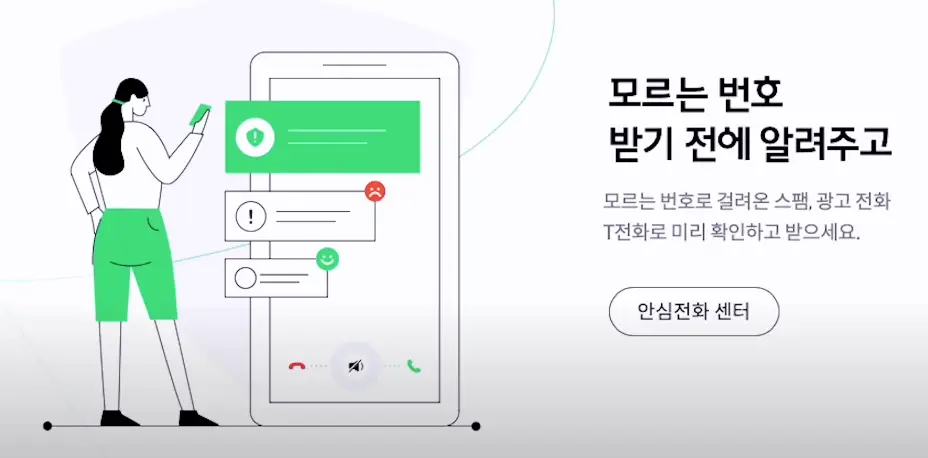
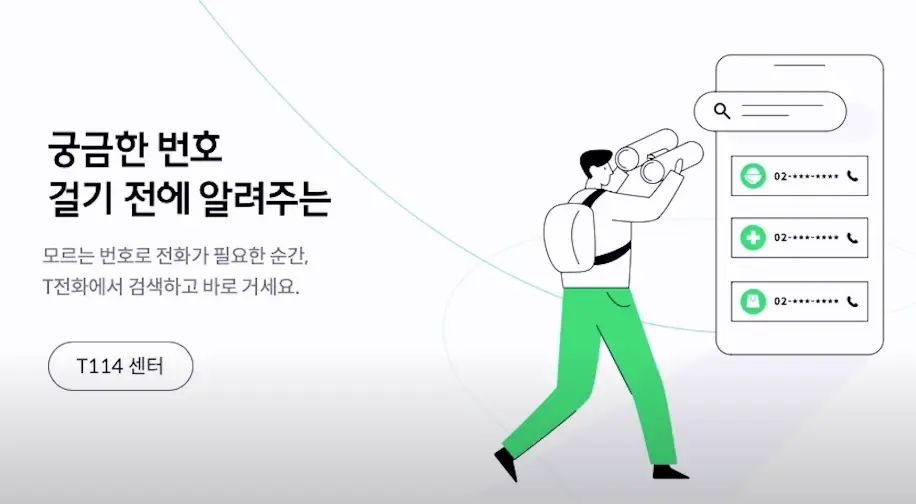
자동녹음 설정방법은 T전화 > 설정 > 통화 설정 > 통화녹음 설정 > T전화 기본전화 설정하기 > 통화녹음 자동녹음 > 모든 통화 자동 녹음 기능을 통해 모튼 통화가 자동 녹음되며 통화 녹음 목록에서 통화 내용을 확인할 수 있습니다.
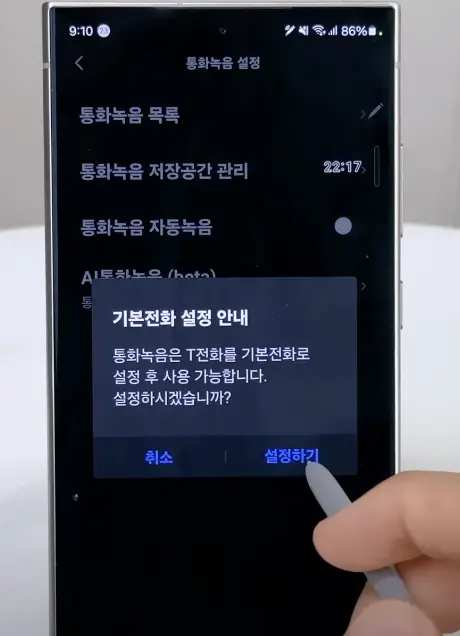
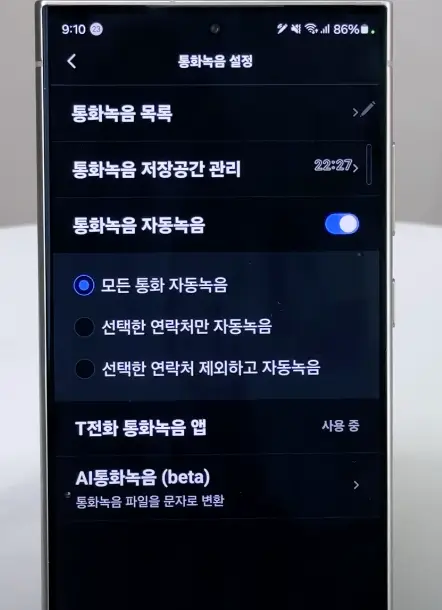
그리고 텍스트 변환을 통해 필요한 내용을 빠르게 파악할 수 있으며 텍스트를 누르면 그 부분부터 음성을 들을 수 있습니다.
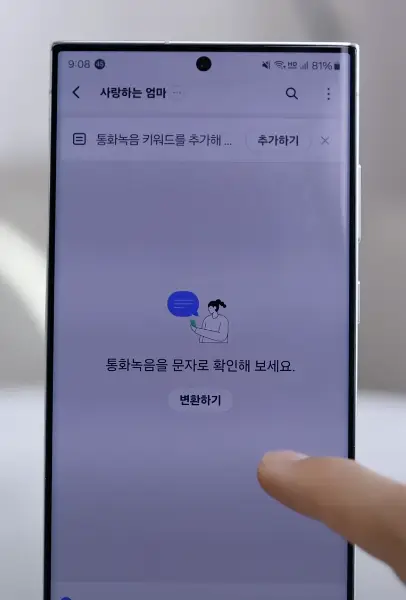
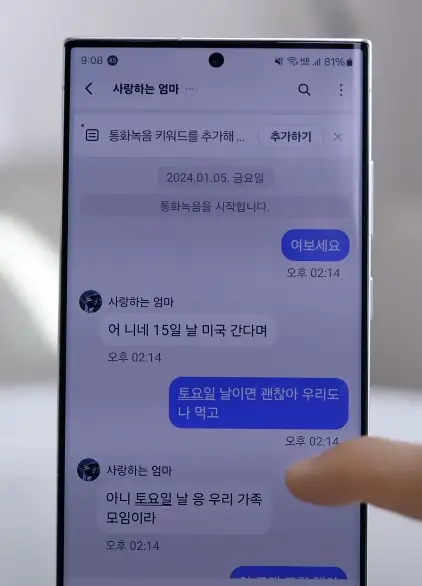
위젯 설정
위젯 설정을 통해 내 앱을 간편하게 볼 수 있습니다. 위젯 설정 변경방법은 홈화면 꾹 누르기 > 위젯 > 아래로 내린 후 배터리 클릭 > 원하는 크기를 꾹 누른 후 원하는 위치에 놓기를 통해 내 주변 기기들의 배터리를 실시간으로 쉽게 확인할 수 있습니다.
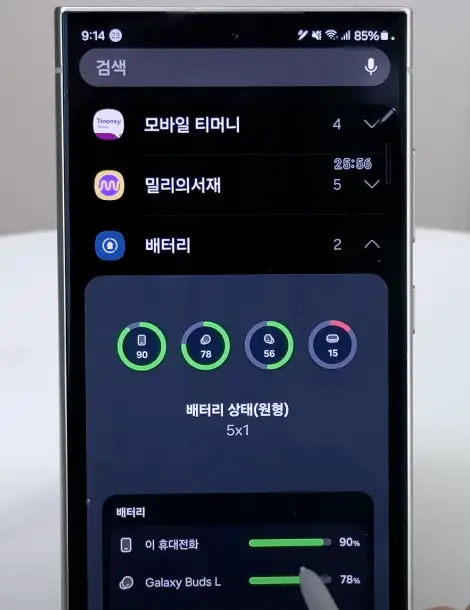
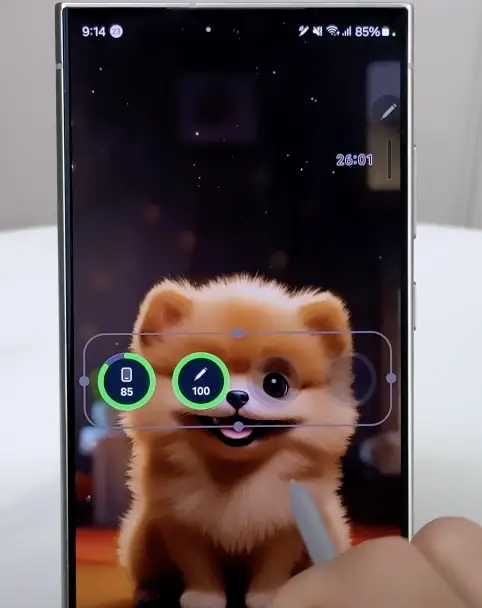
위젯에 스마트 추천을 끌어다 놓으면 자주 사용하는 앱을 추천하기에 빨리 실행할 수 있습니다.
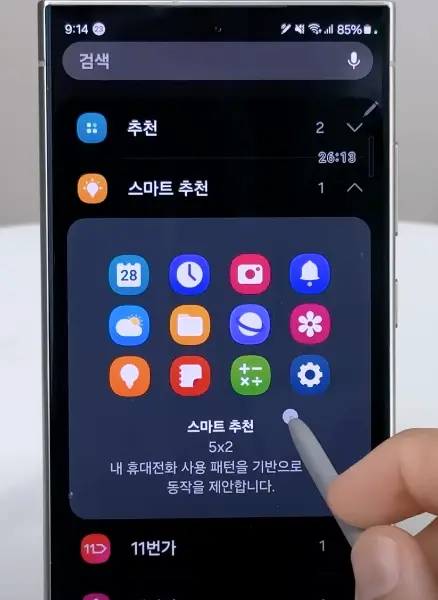
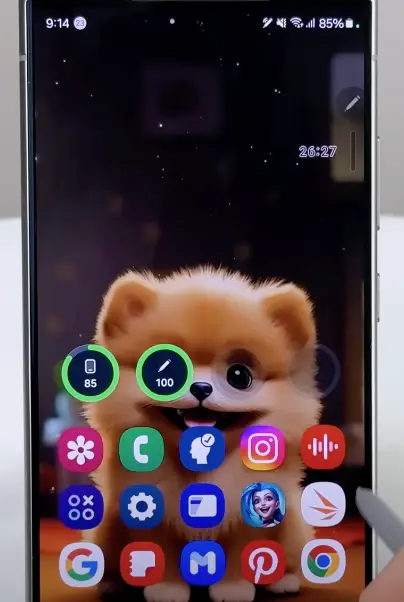
전체화면 AOD
갤럭시 또한 아이폰처럼 전체 배경화면 AOD가 가능합니다. 전체화면 *AOD 설정방법은 설정 > 잠금 화면 및 AOD > Always On Display > 잠금화면 배경 표시를 통해 감성도 챙기고 화면이 꺼져있어도 간편하게 확인할 수 있어요
*AOD: always on display의 약자로 화면을 꺼도 화면에 날짜, 시간, 알림, 배터리 등 계속 표시되어 간단하게 확인할 수 있는 기능
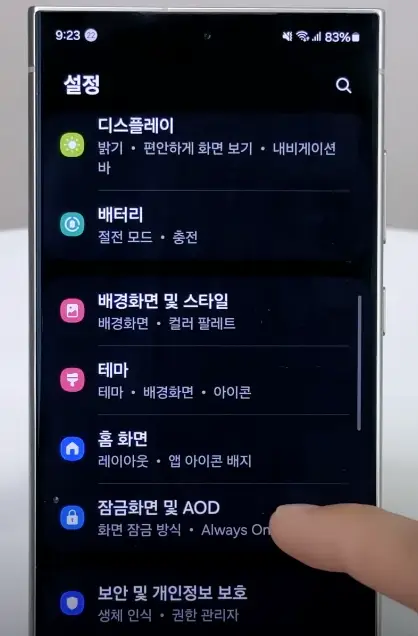
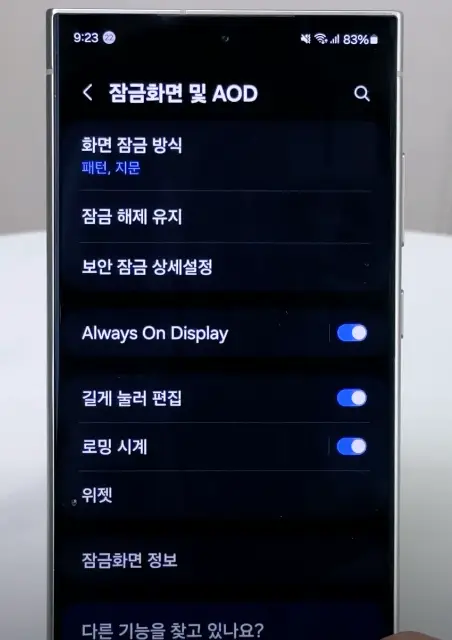
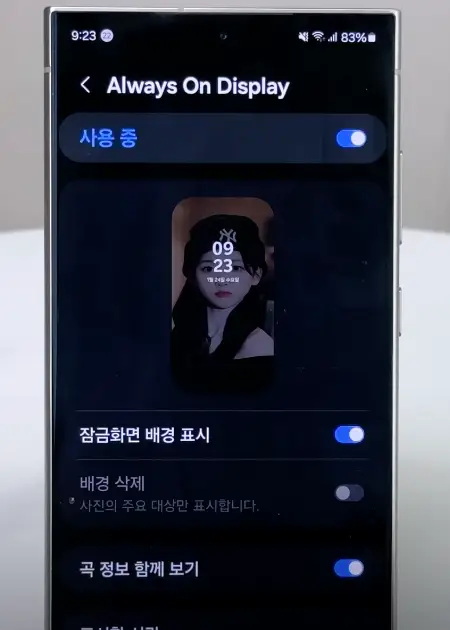

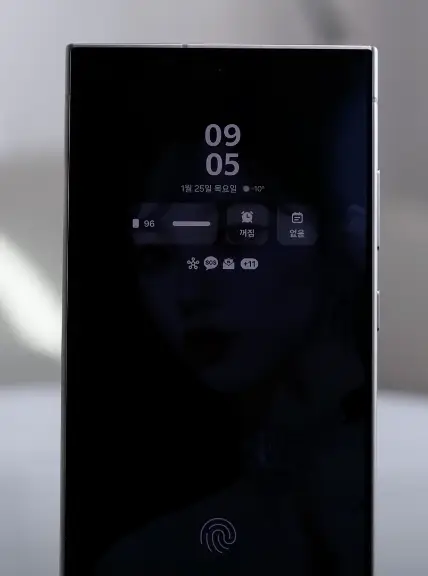
긴급 SOS
긴급 SOS 설정을 통해 내가 위급한 상황일 때 상황을 모면할 수 있습니다.
긴급 SOS 설정 방법은 설정 > SOS 검색 > 긴급 SOS > 통화 버튼을 밀어 전화 걸기 켜기 > 전화 연결할 긴급 연락처 설정하기 > 긴급 연락처로 SOS 보내기 > 긴급 연락처 설정 > 사진 첨부 및 오디오 녹음 파일 첨부 켜기를 통해 위급 상황에서 안전하게 해결할 수 있습니다.
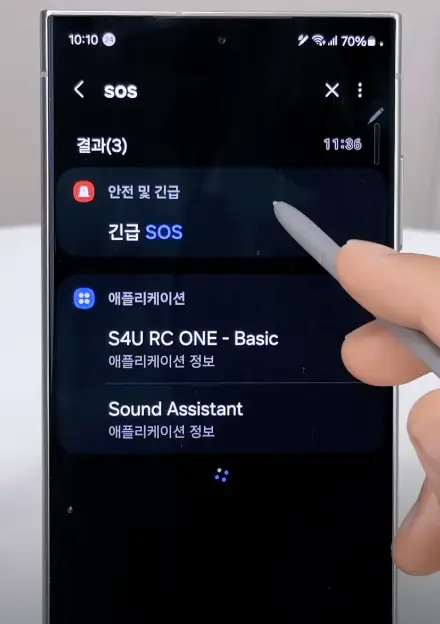
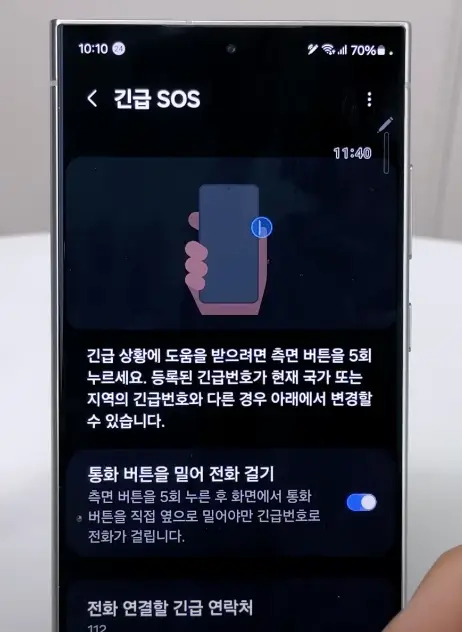
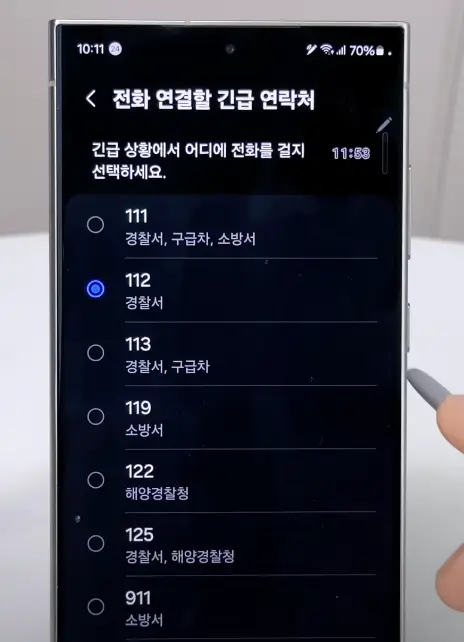
측면 버튼을 5번 눌러 긴급연락처로 전화할 수 있으며 긴급 연락처 SOS 보내기 설정을 통해 가족, 지인에게 사진, 오디오 녹음파일등을 보낼 수 있습니다.
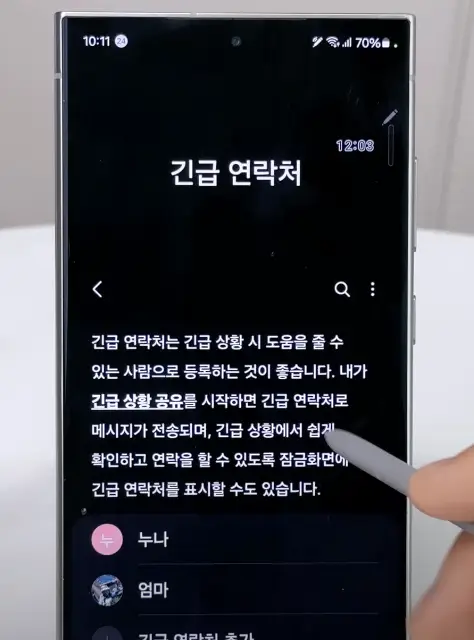
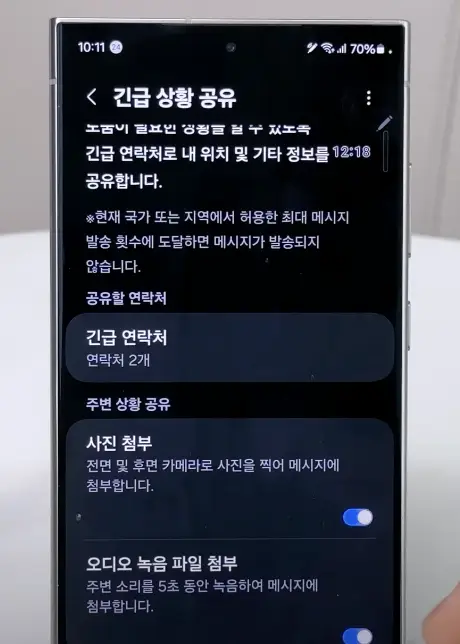
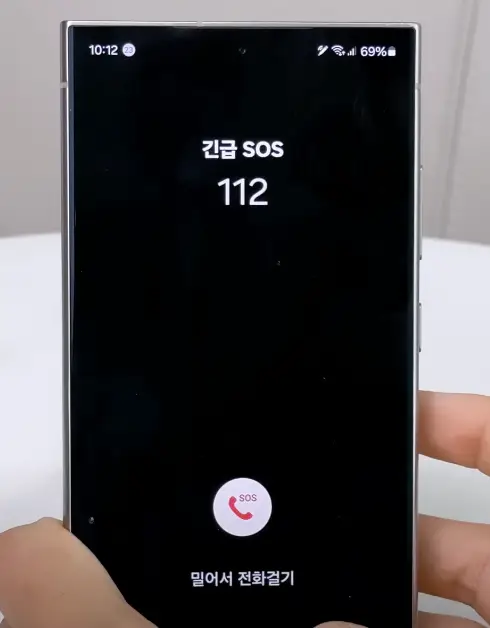
추천하거나 필수 앱은?
추천드리거나 필수 앱으로는 굿락, 원핸드 오퍼레이션, 굿가디언이 있습니다.
굿락
굿락은 내 갤럭시를 이쁘고 편하게 만들 수 있는 앱입니다. 필요한 앱은 개별적으로 앱에 들어가 다운로드하시면 되겠습니다.
굿락 사용방법은 갤럭시 스토어 (Store) > lock 검색 > Good lock > 필요한 앱 들어가서 설치하고 사용하기
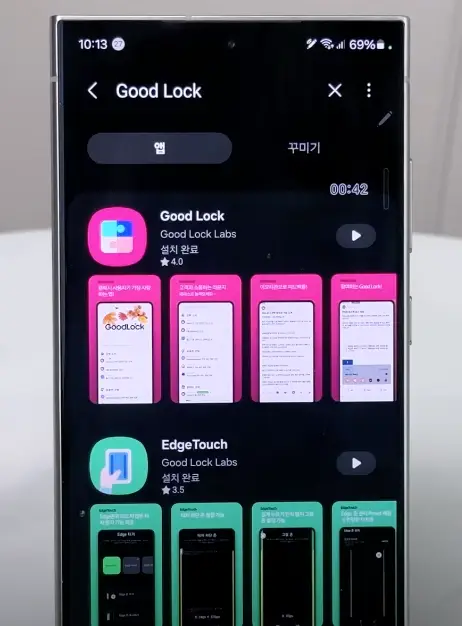
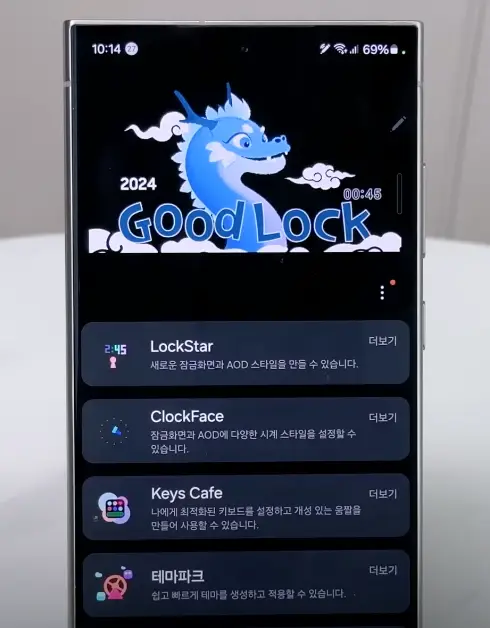
굿락에서 추천드릴 수 있는 기능은 원핸드 오퍼레이션, 나이스샷, 퀵스타, 홈업, 키즈 카페 등을 추천드립니다.
그 밖에도 괜찮은 기능이 많으니 자세한 기능은 굿락을 참고해 주세요
원핸드 오퍼레이션
원핸드 오퍼레이션을 통해 단축키를 입력하면 간단한 제스처로 내가 원하는 명령을 실행할 수 있습니다. 예를 들어 오른쪽 핸들에 뒤로 가기 버튼, 홈 화면 바로가기, 애플리케이션 실행, 화면 이동, 키보드 단축키등 다양한 기능을 제스처에 등록해 편하게 사용할 수 있어요
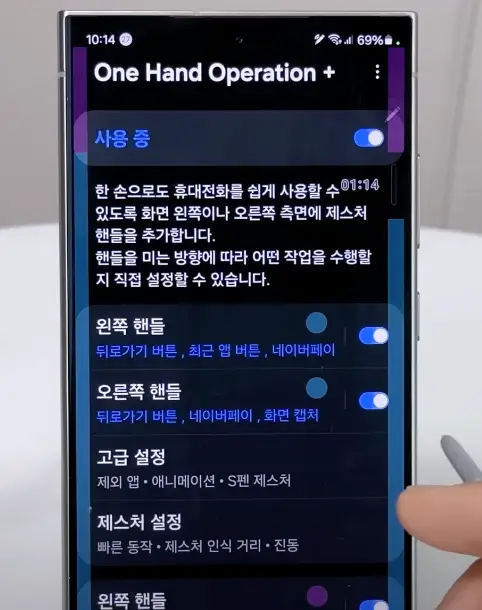
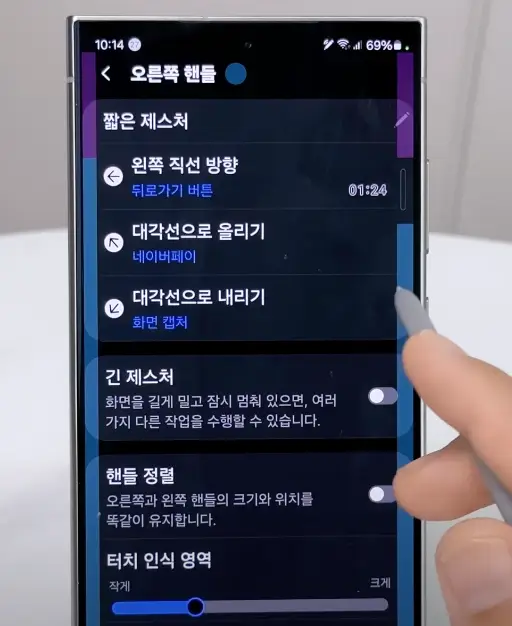
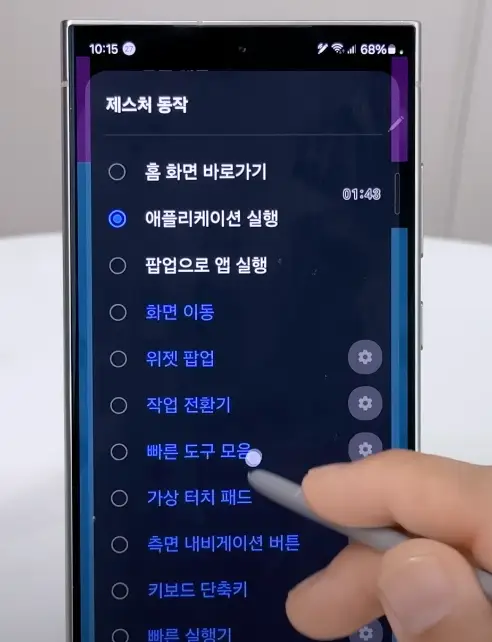
그리고 우측상단 점 3개 아이콘 클릭 후 핸들 추가를 하시면 하단부 왼쪽이나 오른쪽에도 등록하실 수 있습니다.
굿 가디언
굿 가디언은 내 스마트폰을 도와줄 수 있는 앱입니다. 그리고 굿락처럼 각자 앱을 다운로드하여 사용할 수 있어요
굿락과 마찬가지로 갤럭시 스토어 > guardians 검색 > Good Guardians에 들어가셔서 사용하실 수 있습니다.
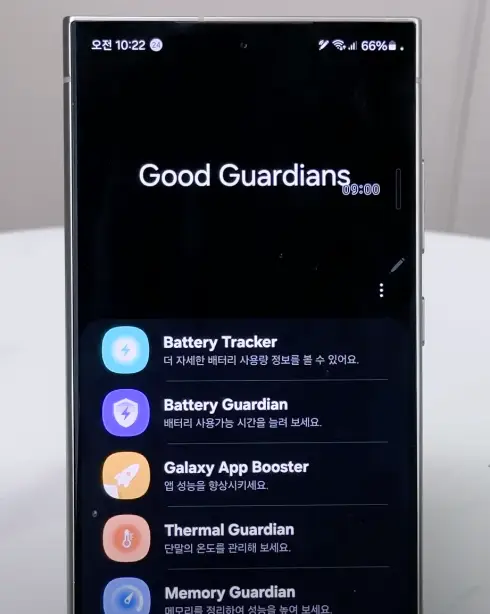
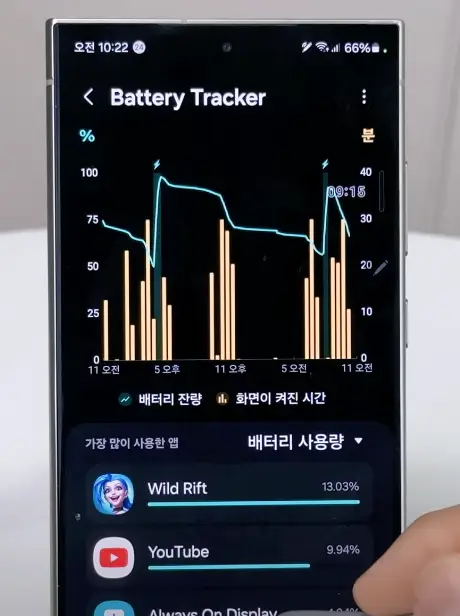
배터리 트래커는 내 배터리 사용량이 얼마나 되는지 쉽게 볼 수 있으며 배터리 가디언은 내 배터리 최적화를 도와줍니다. 앱 부스터는 말 그대로 스마트폰이 느릴 때 누르면 성능을 올릴 수 있습니다. 서멀 가디언은 스마트폰의 온도를 확인할 수 있습니다.
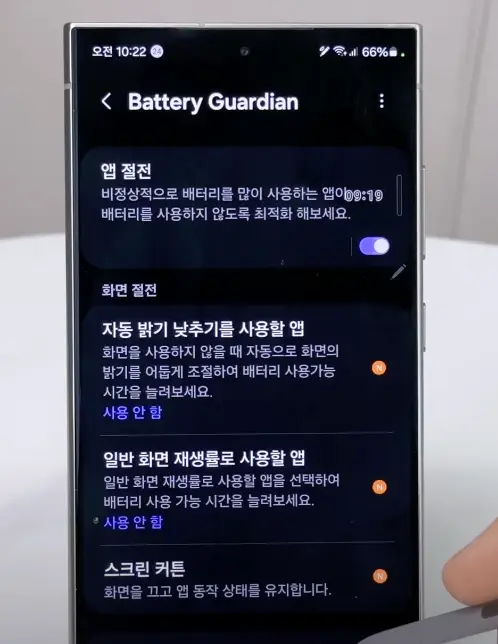
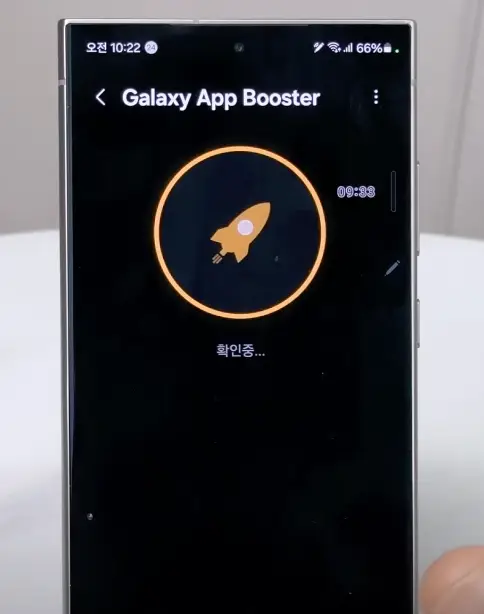
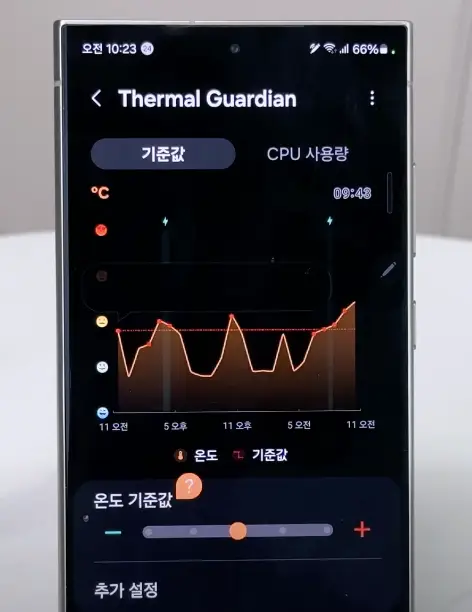
메모리 가디언은 스마트폰의 메모리를 정리할 수 있으며 미디어 파일 가디언은 사진과 영상을 쉽게 관리할 수 있습니다.
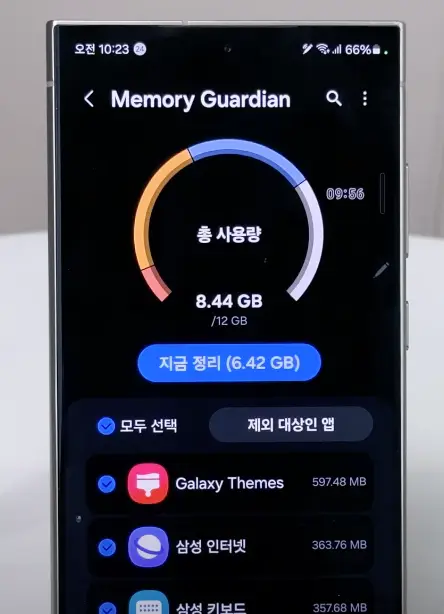
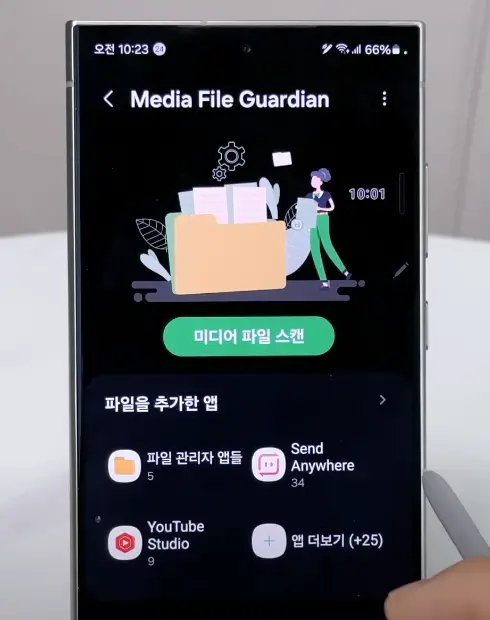
이번 갤럭시 S24의 출시는 아이폰 유저도 구매를 고민할 만큼 역대급 출시입니다. 다만 S24 가격이 비싼 편인데요,
구매하셨거나 혹은 구매 전 또는 지인에게 S24를 추천한다면 아래방법을 통해 참고해 보세요
갤럭시 S24 가격, 최저가 구매방법은?
갤럭시 S24 가격은 사양에 따라 가격이 다른 편이며 다음과 같습니다.
출고가 기준으로 256GB 1,155,000원이며 512GB는 1,298,000원입니다.
S24 가격은 비싼 편이지만 삼성닷컴에서 즉시할인, 카드 결제일할인, 트레이드인등을 통해 최대 19% 할인받을 수 있습니다.
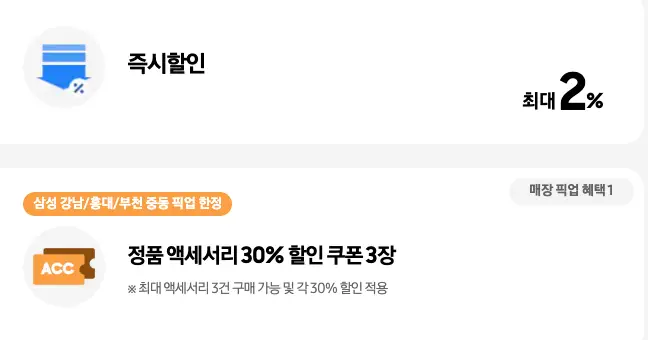
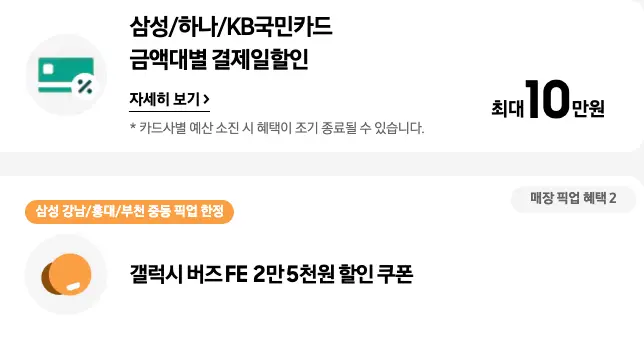
게다가 삼성닷컴에서 삼닷 새출발 페스타를 통해 최대 49% 할인받을 수 있습니다. 그리고 삼성에서 지정한 카드를 사용하면 최대 12개월 무이자할부를 통해 구매할 수 있으며 2개 품목 이상 구매 시 동시 구매 할인을 받을 수 있습니다. 자세한 내용은 삼성닷컴을 참고해 주세요
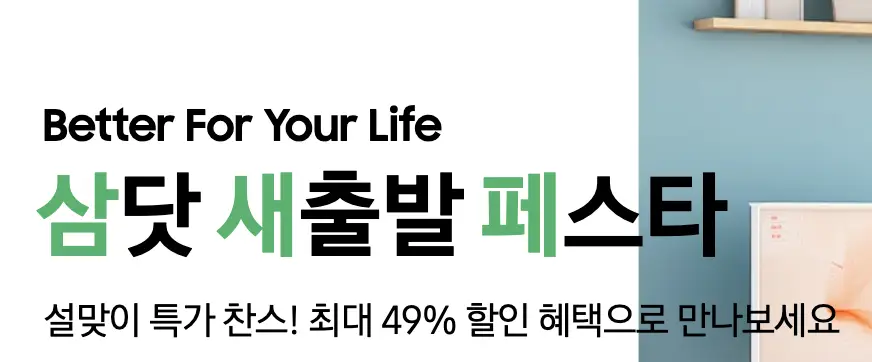
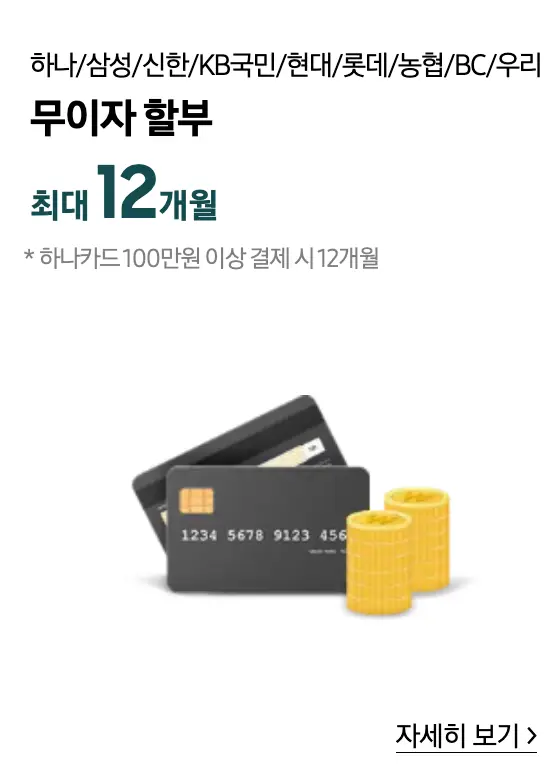
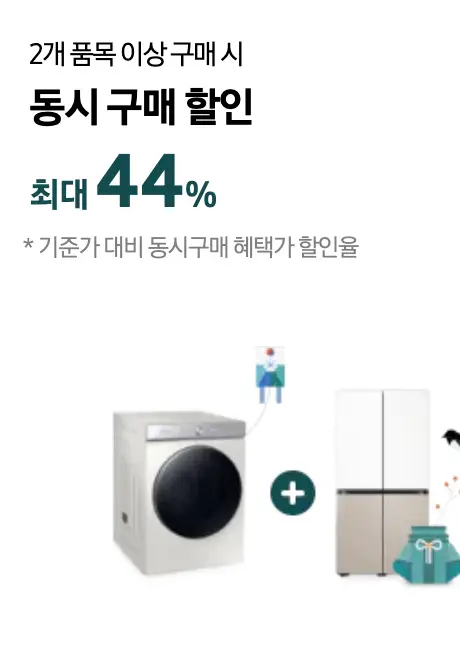
삼닷 새출발 페스타 할인제품 중 Z 폴드 5도 있으니 Z폴드 5에 관심 있으시면 삼성닷컴을 참고해 주세요
갤럭시 Z 폴드5 색상 비교 및 정리
갤럭시 Z 폴드5가 출시한 지 한 달이 되었습니다. 폴더블폰을 사용하시는 분이라면 플립폰, S 시리즈를 사용하는 분들 보다 만족도가 높은 편일 텐데요 그 이유는 휴대폰 화면이 넓고 멀티로 활
dailylifekorea.tistory.com
갤럭시 관련 다른 글
갤럭시 S24 울트라 정리
삼성이 1월 30일 S24 울트라를 출시했습니다. 삼성 갤럭시 언팩에서 알 수 있듯이 이번 S24 울트라는 전작보다 외관, 색상등 디자인이 보다 인공지능 AI를 통한 다양한 기능에 중점을 두고 발표했습
dailylifekorea.tistory.com
갤럭시 S24 플러스 정리
삼성의 새로운 스마트폰, 갤럭시 S24 시리즈가 곧 출시합니다. S24 플러스의 경우 울트라만큼의 고성능은 필요하지 않지만 기본형보다 좋은 스펙을 생각하고 계실 텐데요 가장 걱정되는 게 바로
dailylifekorea.tistory.com
갤럭시 S24 비교 (기본형, 플러스, 울트라)
갤럭시 S24 시리즈가 출시했습니다. 삼성과 구글의 협업을 통해 만들어낸 기능들은 세계 1위 유튜버도 환호할 만큼 새롭고 매력적인 기능입니다. 그럼에도 우리는 S24 시리즈 중 어떤 기기를 구매
dailylifekorea.tistory.com
'삼성 ✅' 카테고리의 다른 글
| 갤럭시탭 S9 시리즈 구매가이드 (0) | 2024.02.11 |
|---|---|
| 갤럭시 S22 S23 비교 (0) | 2024.02.08 |
| 갤럭시 탭 S7 FE 정리 (0) | 2024.02.01 |
| 갤럭시 S24 비교 (기본형, 플러스, 울트라) (0) | 2024.01.27 |
| One UI 6.1 업데이트 정리 (0) | 2024.01.24 |




댓글